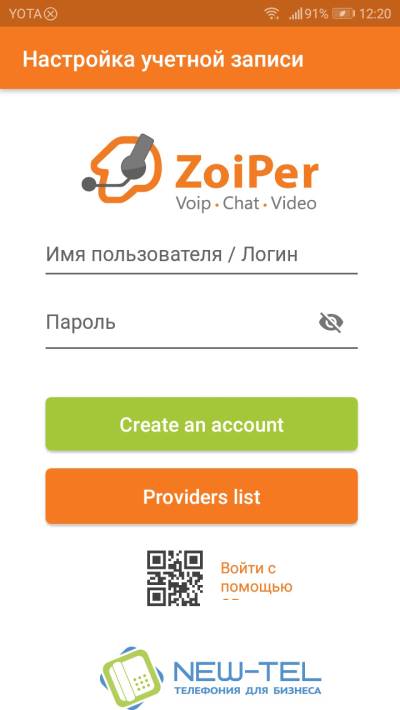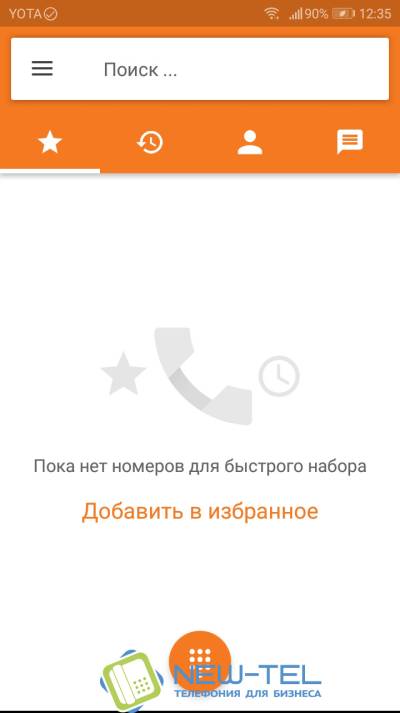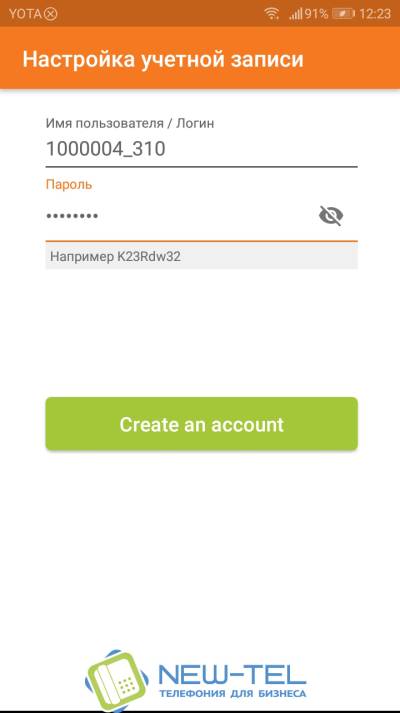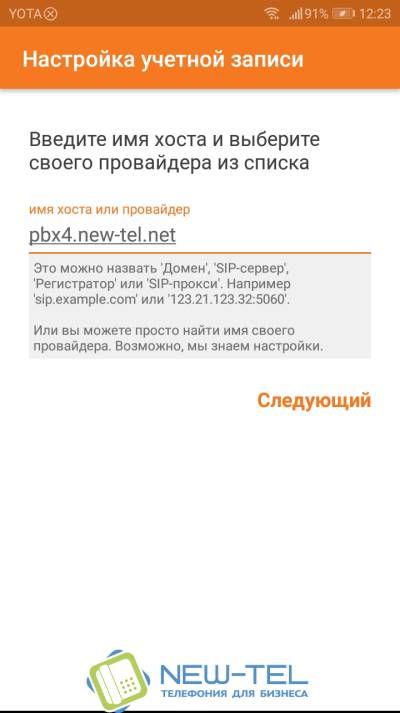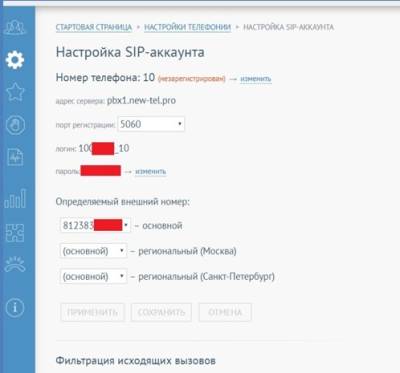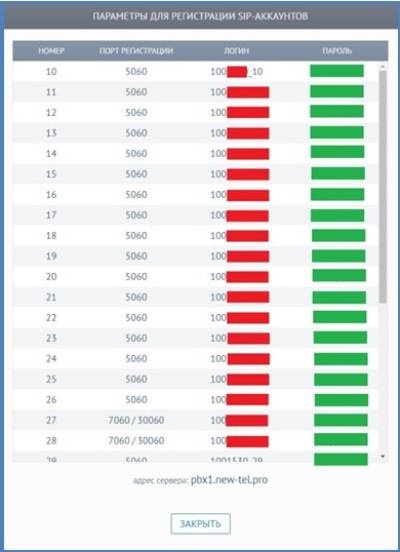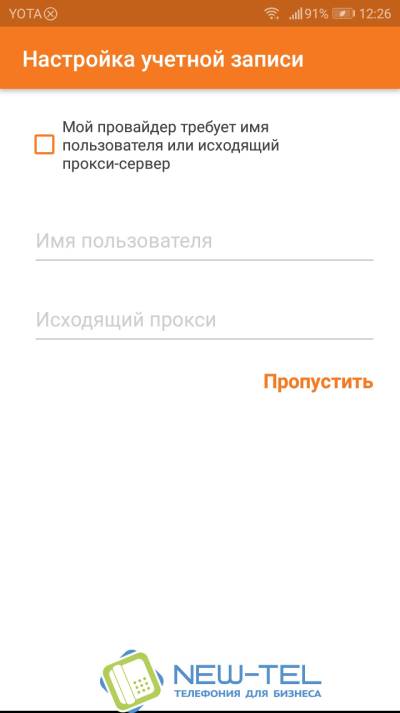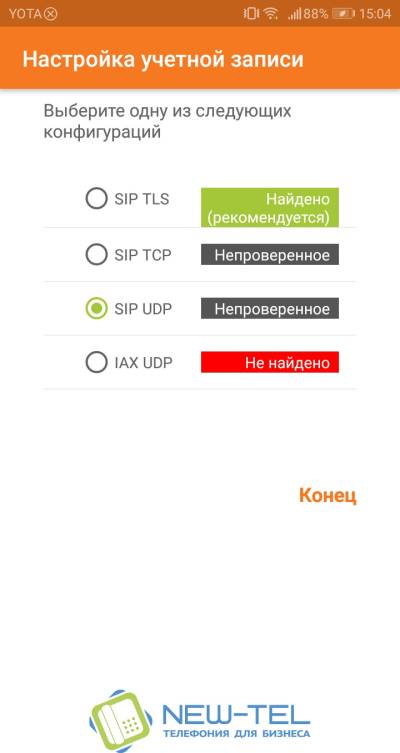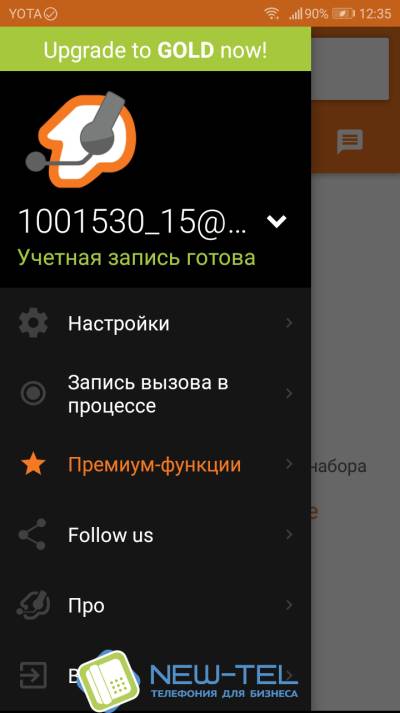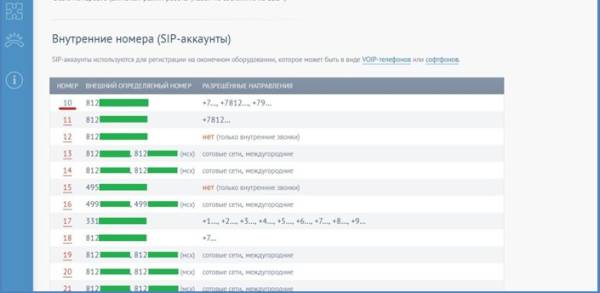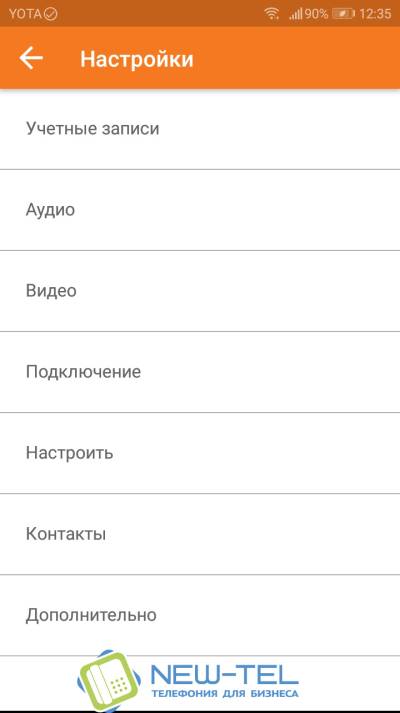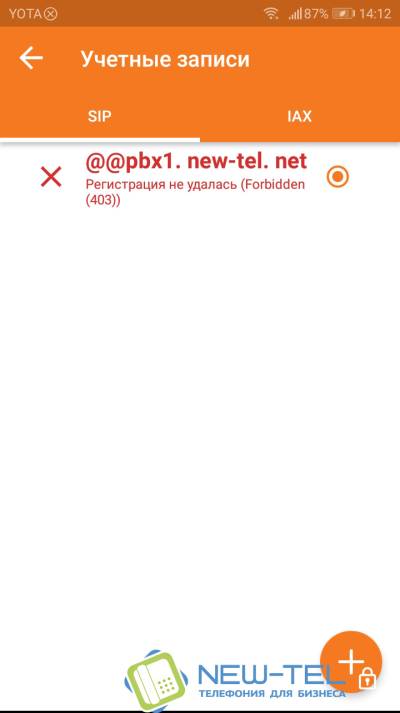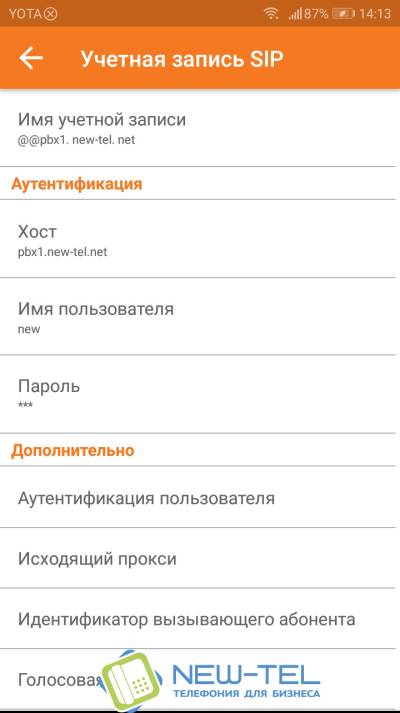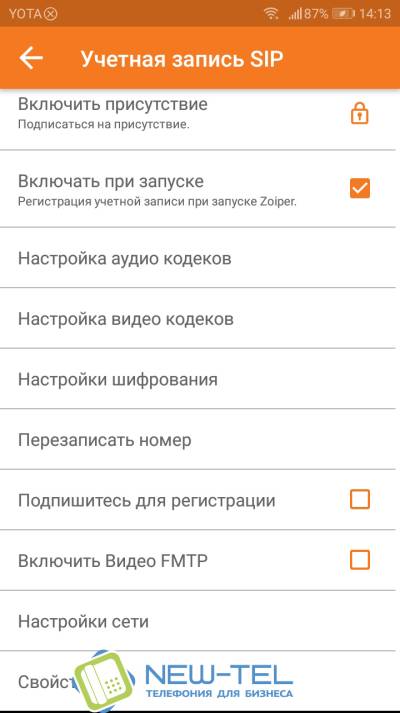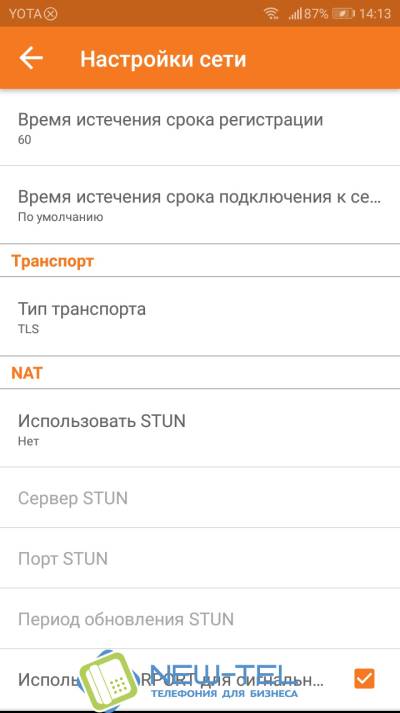Zoiper для ОС Android
1. Настройка Zoiper под операционную систему Android.
Для начала необходимо установить данное программное обеспечение в Play-market(e). После успешной установки запускаем Zoiper. Открывается главное окно программы Zoiper (рис. 1.1):
<html><center></html>Рис 1.1 Интерфейс программы.<html></center></html>
Далее, чтобы пользоваться Zoiper(ом) надо создать Sip-Аккаунт. Для этого из личного кабинета Нью-Тел берем данные для sip-аккаунта, который планируем зарегистрировать:
<html><center></html>Рис 1.2 <html></center></html>
<html><center></html>Рис 1.3 <html></center></html>
Узнать их можно в личном кабинете в пункте «настройки» и в заголовке «внутренние номера» и либо открытия определенного внутреннего номера, либо при нажатии кнопки «параметры SIP» (рис. 1.4 и рис. 1.5):
<html><center></html> Рис 1.4 Данные об Sip-Аккаунте в Л.К.<html></center></html>
<html><center></html>Рис 1.5 Параметры SIP.<html></center></html>
Этих данных достаточно для регистрация Sip(a) на Android(de). Нажимаете кнопку сохранить.
Кратко:
1) внутренний Номер – внутренний номер Sip-Аккаунта, который будет отображаться в записи и в статистике звонков. Также для набора другому сотруднику необходимо набрать именно этот номер.
2) Логин – логин от Sip-аккаунта (номер группы и внутренний номер).
3) Пароль – пароль от Sip-Аккаунта.
4) Адрес сервера для регистрации SIP – адрес, на котором будет производиться регистрация Sip-Аккаунта.
Cледующий шаге пропускаем:
<html><center></html>Рис 1.6 <html></center></html>
Дальше система выберет один из наиболее подходящих видов транспорта, вам нужно будет нажать только кнопку «конец»:
<html><center></html>Рис 1.7 <html></center></html>
После удачной регистрации в меню интерфейса будет отображаться надпись «Учетная запись готова»
<html><center></html>Рис 1.8 <html></center></html>
Так-же в личном кабинете у Вас внутренний номер отображается зеленым цветом. Это значит, что данный SIP-Аккаунт успешно подключился к нашей системе (рис. 1.10):
<html><center></html>Рис 1.9 Данные об Sip-Аккаунтах в л.к. 10-ый Аккаунт активен<html></center></html>
Примечание:
* Если Вы введете несколько раз неправильно пароль, то дальнейшая регистрация Sip-Аккаунта будет прекращена, так как Ваш IP-адрес попадет к нам в черный список. Для этого Вам надо будет обращаться в техническую поддержку нашей компании.
* Обратите внимание: Пароль чувствителен к регистру. Это значит, что пароли вида «qwerty» и «Qwerty» абсолютно разные пароли!
* Если теряется регистрация Sip-Аккаунта, то попробуйте изменить Ваш текущий транспорт телефонии. Для этого зайдите в настройках Учетной записи. в «Сетевые настройки». Далее выбрать вместо UDP – TCP транспорт (или наоборот) и сохраните:
<html><center></html>Рис 1.10 <html></center></html>
Выберите учетную запись.
<html><center></html>Рис 1.11 <html></center></html>
Зайдите в «Настройки сети».
<html><center></html>Рис 1.12 <html></center></html>
<html><center></html>Рис 1.13 <html></center></html>
Далее выбираем тип транспорта, вместо UDP – TCP (или наоборот) и в верхнем левом углу нажимаем на стрелочку. Желательно ставить TCP и время обновление регистрации вместо 600 секунд на 5 секунд.
<html><center></html>Рис 1.14 <html></center></html>
Если ничего из перечисленного не помогает, то обратитесь в тех. поддержку по адресу support@new-tel.pro.
По всем вопросам обращайтесь в нашу компанию «Нью-Тел» по телефонам: 812 640-44-00 (СПБ); 495 640-44-00 (МСК)